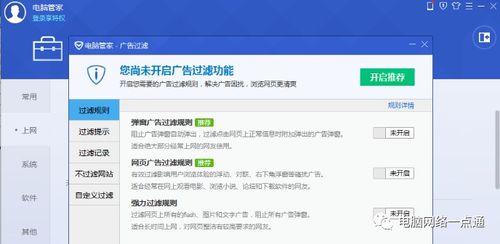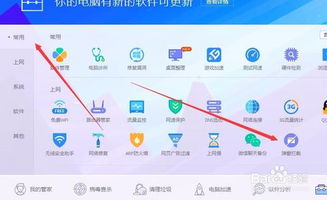彻底告别Win10右下角游戏广告弹窗,实用技巧大揭秘!
在使用Windows 10操作系统的过程中,不少用户都曾遭遇过右下角的游戏广告弹窗。这些弹窗不仅打断了正在进行的工作,还可能带来安全风险。为了提升电脑使用体验,我们必须学会如何阻止这些烦人的广告弹窗。本文将从多个维度出发,介绍几种实用的方法,帮助你永久关闭这些游戏广告弹窗。
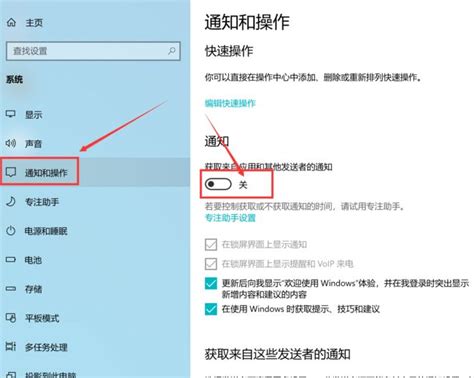
禁用任务计划程序
Windows 10的任务计划程序允许系统在特定时间或特定条件下自动执行某些任务。游戏广告弹窗往往会利用这一功能,在后台悄悄运行并弹出广告。为了阻止这种行为,我们可以禁用相关的任务计划。

1. 打开计算机管理界面:右键点击“此电脑”,选择“管理”,在打开的计算机管理界面中,找到并点击“系统工具”下的“任务计划程序”。

2. 禁用任务计划:在任务计划程序窗口中,展开“任务计划程序库”,你会看到所有已配置的任务计划。右键点击每个任务计划,选择“禁用”。

3. 查看触发器:你还可以进一步查看每个任务计划的触发器,了解其触发条件,并逐一禁用它们。

阻止弹窗通知
Windows 10的通知系统允许应用程序在右下角任务栏显示通知。游戏广告弹窗通常会利用这一功能来显示广告。通过调整通知设置,我们可以阻止这些广告弹窗。
1. 打开任务栏设置:在电脑底部任务栏右键点击,选择“任务栏设置”。
2. 管理通知:在任务栏设置窗口中,找到并点击“通知”选项。在这里,你可以看到所有有权显示通知的应用程序列表。
3. 关闭广告应用的通知:在应用程序列表中,找到那些经常显示广告的应用,点击它们右侧的开关,将其通知功能关闭。
修改Internet选项
Windows 10的Internet选项允许我们管理浏览器的弹出窗口阻止程序。虽然这主要针对浏览器内的弹窗,但有些广告可能会通过浏览器插件或内置广告系统弹出。
1. 打开Internet选项:按下Win+R键,输入`inetcpl.cpl`并按回车,即可打开Internet属性窗口。
2. 启用弹出窗口阻止程序:在Internet属性窗口中,切换到“隐私”选项卡,找到“弹出窗口阻止程序”部分,勾选“启用弹出窗口阻止程序”。
3. 设置阻止级别:你还可以点击“设置”按钮,进一步调整弹出窗口的阻止级别。通常,选择“中”或“高”级别可以有效阻止大多数广告弹窗。
禁用开机自启应用
一些游戏广告弹窗会在系统启动时自动运行。通过禁用这些应用的开机自启功能,我们可以阻止它们在后台运行并弹出广告。
1. 打开系统配置:按下Win+R键,输入`msconfig`并按回车,打开系统配置窗口。
2. 管理启动项:在系统配置窗口中,切换到“启动”选项卡。在这里,你会看到所有设置为开机自启的应用程序。
3. 禁用不需要的应用:逐一查看这些应用程序,右键点击那些你不希望在开机时启动的应用,选择“禁用”。
使用任务管理器
当广告弹窗出现时,我们可以使用任务管理器来找到并结束相关的进程。这种方法适用于那些无法通过其他方式找到并阻止的广告弹窗。
1. 打开任务管理器:按下Ctrl+Shift+Esc键,或右键点击任务栏选择“任务管理器”,即可打开任务管理器窗口。
2. 找到广告进程:在任务管理器窗口中,切换到“进程”选项卡,根据广告弹窗的标题或相关信息找到对应的进程。
3. 结束进程:右键点击找到的广告进程,选择“结束任务”,即可关闭该广告弹窗。
修改文件后缀名
有些广告弹窗是通过特定的可执行文件(如.exe文件)运行的。通过修改这些文件的后缀名,我们可以使其无法正常运行。
1. 找到广告文件:当广告弹窗出现时,使用任务管理器找到对应的进程,并右键点击选择“打开文件所在位置”。
2. 修改文件后缀名:在打开的文件夹中,找到广告文件(通常是.exe文件),右键点击该文件,选择“重命名”。将文件后缀名改为“.bak”或其他无效的后缀名。
3. 新建文本文档:为了防止广告程序再次生成该文件,你可以在同一文件夹中新建一个文本文档,并将其命名为原广告文件的名称(不带后缀名)。
禁用动态磁贴和Cortana建议
Windows 10的动态磁贴和Cortana建议有时也会显示广告。通过禁用这些功能,我们可以进一步减少广告弹窗的出现。
1. 禁用动态磁贴广告:右键点击开始菜单中的动态磁贴,选择“从开始菜单取消固定”。在“设置”下的“个性化”界面中,选择“开始”,然后禁用“偶尔在‘开始’菜单中显示建议”。
2. 禁用Cortana建议:在“设置”界面中选择“系统”,在“通知和操作”中取消“在使用Windows时获取提示、技巧和建议”的设置。此外,你还可以取消“更新后向我显示欢迎使用Windows体验,并在我登录时突出显示新增内容和建议的内容”。
使用纯净版操作系统
如果以上方法都无法彻底解决广告弹窗问题,你可以考虑使用纯净版的Windows 10操作系统。纯净版系统不包含任何非微软官方的系统自带软件或驱动程序,用户可以自己选择安装软件,从而避免被恶意软件和广告侵扰。
当然,使用纯净版系统需要一定的技术基础,因为你需要自己安装所需的驱动程序和软件。但一旦配置完成,你将拥有一个干净、安全的操作系统环境。
总结
通过上述方法,我们可以从多个维度出发,有效阻止Windows 10右下角的游戏广告弹窗。从禁用任务计划程序到修改文件后缀名,从禁用开机自启应用到使用纯净版操作系统,每一种方法都有其独特的优势和适用场景。在实际操作中,我们可以根据自己的需求和情况选择合适的方法来解决问题。希望本文能帮助你彻底摆脱广告弹窗的困扰,享受更加流畅、安全的电脑使用体验。
- 上一篇: 揭秘:如何轻松点亮QQ仙侠传图标!
- 下一篇: 北京银行手机客户端如何申请借记卡?
-
 Win10右下角游戏广告弹窗的屏蔽方法资讯攻略11-08
Win10右下角游戏广告弹窗的屏蔽方法资讯攻略11-08 -
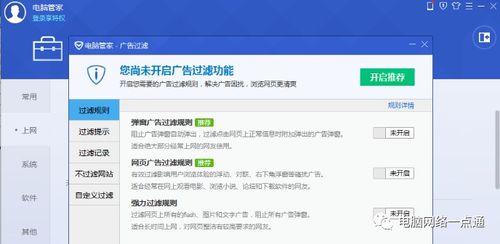 如何永久关闭PPTV右下角自动弹出的广告窗口资讯攻略12-07
如何永久关闭PPTV右下角自动弹出的广告窗口资讯攻略12-07 -
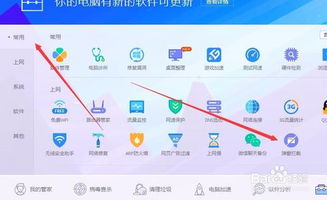 一键告别迅雷等软件右下角广告弹窗,清爽上网不是梦!资讯攻略11-05
一键告别迅雷等软件右下角广告弹窗,清爽上网不是梦!资讯攻略11-05 -
 轻松告别暴风影音广告:一键关闭暴风资讯弹窗资讯攻略01-15
轻松告别暴风影音广告:一键关闭暴风资讯弹窗资讯攻略01-15 -
 彻底告别蟑螂!高效灭蟑螂技巧大揭秘资讯攻略11-16
彻底告别蟑螂!高效灭蟑螂技巧大揭秘资讯攻略11-16 -
 彻底告别甲醛!最实用的除甲醛方法大揭秘资讯攻略11-09
彻底告别甲醛!最实用的除甲醛方法大揭秘资讯攻略11-09